Última atualização: julho de 2020; Aplicabilidade: Office 365,2019, 2016, 2013.
Às vezes, gostaríamos de tornar nossos documentos do Word mais interativos e até capturar algumas entradas do usuário. Insira a mensagem e as caixas de entrada.
Como o nome sugere, uma caixa de mensagem é uma informação que é exibida para os usuários do documento. As caixas de entrada são fundamentais para capturar informações do usuário.
Esta postagem tem todas as informações e exemplos de código necessários para criar documentos totalmente funcionais com mensagens do Visual Basic for Applications (VBA) e caixas de entrada para o Microsoft Word.
Como adicionar código VBA no Word?
Antes de prosseguirmos e explicarmos como adicionar mensagens e caixas de entrada, aqui está uma rápida atualização sobre como adicionar seu código VBA personalizado a um documento do Word.
- Primeiro, vá em frente e ative a guia Desenvolvedor .
- Agora, pressione o botão Visual Basic na guia Desenvolvedor . Isso abrirá o Editor do Visual Basic.
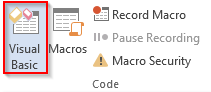
- Destaque seu Documento.
- Clique em Inserir e selecione Módulo .

- Copie o código que fornecemos abaixo no módulo que você acabou de criar em seu módulo.
- Clique em Salvar. Forneça um nome para seu documento, se solicitado.
- Feche o Editor do Visual Basic.
Código VBA das caixas de mensagem
Sintaxe:
MsgBox(prompt,botões,título,arquivo de ajuda,contexto)
Explicação da sintaxe:
Mensagem:
Requeridos. É a informação que pode ser dada ao usuário. Deve ser inserido entre aspas duplas .
Botões:
Opcional. Botões são aqueles tipos de botões que são dados às informações dos usuários. Existem vários botões disponíveis para MsgBox() e eles podem ser encontrados nas imagens abaixo.
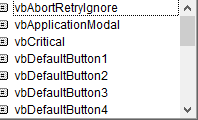
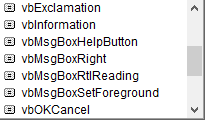
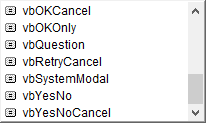
Título:
Opcional. É o título da informação dada ao usuário. Se não for fornecido, o Microsoft Word será o título padrão.
Arquivo de ajuda e contexto:
- Opcional. O arquivo de ajuda identificará o arquivo de ajuda disponível no disco local que pode ser fornecido como ajuda em uma caixa de diálogo
- Opcional. Contexto é uma expressão numérica que é usada para identificar o tópico de ajuda pelo número exclusivo.
Código da caixa de mensagem de exemplo
'VBA
Sub messagebox()
'Variables assigned
Dim buttonclick As VbMsgBoxResult
'Message box to display information to user
MsgBox "Hi, Visual Basic is easy to work with", vbExclamation, "VBA"
'Message box to ask question to user with yes or no question
buttonclick = MsgBox("Do you like VBA?", vbQuestion + vbYesNo, "VBA")
If buttonclick = vbYes Then
MsgBox "Yes, they are great!", vbExclamation, "VBA"
Else
MsgBox "Why not? They are great!", vbCritical, "VBA"
End If
End Sub
Saída:



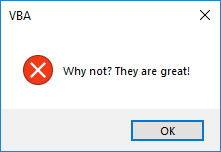
Código VBA de caixas de diálogo e de entrada
A caixa de entrada é uma caixa de diálogo simples que nos permite solicitar algumas informações ao usuário. Vamos nos familiarizar com o código VBA usando um exemplo.
Sintaxe:
InputBox(Prompt, Título, Padrão, XPos, YPos, HelpFile, HelpContextId, Tipo)
Explicação da sintaxe:
Mensagem:
Requeridos. É a informação que pode ser dada ao usuário. Deve ser inserido entre aspas duplas .
Título:
Opcional. É o título da informação dada ao usuário. Se não for fornecido, o Microsoft Word será o título padrão.
Padrão:
Opcional. Ele exibe o valor padrão dentro da caixa de texto, antes que o usuário digite um valor. Se não for especificado, a caixa de texto estará vazia.
XPos:
Opcional. É usado como a posição no eixo X. Da esquerda para a direita
YPos:
Opcional. É usado como a posição no eixo Y. De cima para baixo
Helpfile e HelpContext ID:
- Opcional. O arquivo de ajuda identificará o arquivo de ajuda disponível no disco local que pode ser fornecido como ajuda em uma caixa de diálogo
- Opcional. HelpContext ID é o número de identificação do arquivo de ajuda.
Código da caixa de entrada:
'VBA
Sub macro()
'Variables assigned
Dim a As Long
Dim b As Long
'Input box to get value from user
a = InputBox("Enter a value for a", "Question 1")
b = InputBox("Enter a value for b", "Question 2")
'Answer displayed in a message box
MsgBox ("Answer is " & Val(a) + Val(b))
End Sub
Saída:
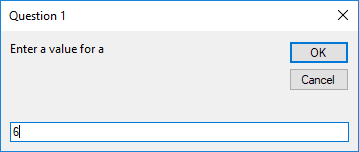
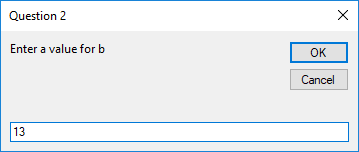
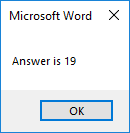

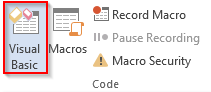

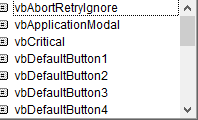
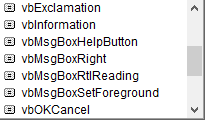
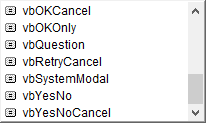



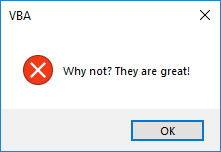
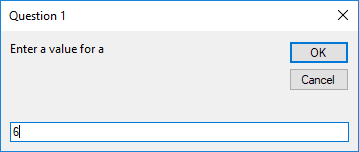
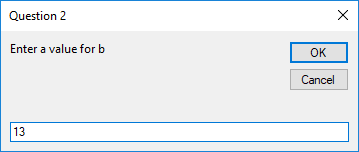
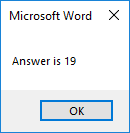

![[RESOLVIDO] Erros do Call of Duty Advanced Warfare - travando, travando, FPS baixo e mais [RESOLVIDO] Erros do Call of Duty Advanced Warfare - travando, travando, FPS baixo e mais](https://luckytemplates.com/resources1/images2/image-6547-0408150359208.png)

![Como corrigir o erro 3000 do Twitch? [100% resolvido] Como corrigir o erro 3000 do Twitch? [100% resolvido]](https://luckytemplates.com/resources1/images2/image-8735-0408151115015.png)
![[RESOLVIDO] Erros do American Truck Simulator: Crash, Steam_Api64.Dll está ausente e mais [RESOLVIDO] Erros do American Truck Simulator: Crash, Steam_Api64.Dll está ausente e mais](https://luckytemplates.com/resources1/images2/image-8887-0408151238368.png)

![[RESOLVIDO] Como corrigir League Of Legends d3dx9_39.dll ausente, erro DirectX [RESOLVIDO] Como corrigir League Of Legends d3dx9_39.dll ausente, erro DirectX](https://luckytemplates.com/resources1/images2/image-4059-0408151106351.png)

